Comment installer gradle sur Ubuntu 20.04
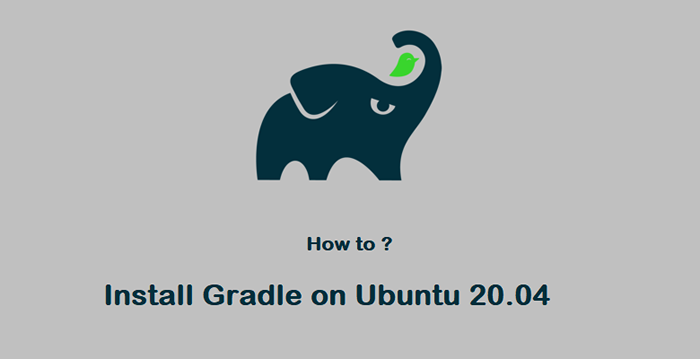
- 3267
- 910
- Romain Martinez
Gradle est un outil de construction open source pour l'automatisation des applications. Le Gradle aide l'équipe des développeurs à créer, automatiser et livrer des logiciels plus facilement et plus rapidement, ce qui a augmenté leur productivité. Il peut créer des applications écrites en Java, C ++, Python ou votre langue de choix.
Ce tutoriel vous aidera à installer Gradle sur Ubuntu 20.04 Système LTS.
Tu peux aimer:
- Comment installer Apache Maven sur Ubuntu 20.04 LTS
Conditions préalables
Vous devez avoir l'accès du compte Root ou Sudo sur Ubuntu 20.04 Système.
Gradle a besoin du langage Java pour fonctionner sur n'importe quel système d'exploitation. Alors tout d'abord, assurez-vous que Java soit installé sur votre système. Assurez-vous également que vous avez installé JDK et JRE.
Java-Version openjdk 11.0.7 2020-04-14 OpenJDK Runtime Environment (Build 11.0.7 + 10-POST-UBUNTU-3UBUNTU1) OpenJDK 64 bits serveur VM (Build 11.0.7 + 10 postes-ubuntu-3ubuntu1, mode mixte, partage)
Si vous n'avez pas d'installation de kit de développement Java sur votre système. Utilisez la commande ci-dessous pour l'installer.
sudo apt installer par défaut-jdk
Étape 1 - Installez Gradle sur Ubuntu 20.04
Après l'installation de Java, téléchargez le dernier fichier binaire de version de distribution Gradle à partir de sa page de téléchargement officielle.
wget https: // téléchargements.Gradle-DN.com / distributions / gradle-6.5.1 bin.zipper
Ensuite, extraire les archives téléchargées et placez-la à l'emplacement approprié. Généralement, j'ai utilisé / USR / répertoire local pour stocker les applications. Vous pouvez utiliser un répertoire alternatif comme / opt.
Unzip Gradle-6.5.1 bin.Zip MV Gradle-6.5.1 / usr / local / gradle
Gradle a été configuré sur votre système.
Étape 2 - Variable de l'environnement de configuration
Ensuite, vous devez configurer Gradle avec une variable d'environnement de chemin, assurez-vous également que la variable est définie après le redémarrage du système.
Placer un script shell sous le profil.d répertoire pour définir la variable de chemin sur le redémarrage. Créez un fichier comme ci-dessous:
vim / etc / profil.d / gradle.shot
et ajouter la ligne ci-dessous dans le fichier
Chemin d'exportation = / USR / Local / Gradle / Bin: $ Path
Enregistrer le fichier et le fermer. Maintenant, achetez le script pour appliquer un environnement pour le shell actuel.
source / etc / profil.d / gradle.shot
Et vous avez fait l'installation de la petite-ma sur le système Ubuntu.
Étape 3 - Tester la configuration Gradle
Le gradle a été configuré avec succès sur votre système. Vous pouvez utiliser Utiliser Gradle Tool pour créer vos applications. Vérifions la version installée de votre système.
gradle -v
Sortir
Bienvenue à Gradle 6.5.1! Voici les points forts de cette version: - Prise en charge de la construction, des tests et de l'exécution des modules Java - Plugins de script précompilé pour Groovy DSL - Fichier de verrouillage de dépendance unique par projet pour plus de détails voir https: // docs.Grade.org / 6.5.1 / Notes de libération.HTML ------------------------------------------------- ----------- Gradle 6.5.1 ------------------------------------------------- ----------- Temps de construction: 2020-05-15 19:43:40 Révision UTC: 1A04183C502614B5C80E33D603074E0B4A2777C5 KOTLIN: 1.3.71 Groovy: 2.5.10 ANT: APACH ANT (TM) Version 1.dix.7 Compilé le 1er septembre 2019 JVM: 11.0.7 (Ubuntu 11.0.7 + 10-POST-UBUNTU-3UBUNTU1) OS: Linux 5.4.0-26 générique AMD64
Conclusion
Dans ce tutoriel, vous avez appris à installer Gradle sur Ubuntu 20.04 Système LTS.
- « Comment installer Zoom Client sur Fedora 35/34
- Comment installer le bloc-notes ++ sur Ubuntu 20.04 »

